Atualizado em July 2025: Pare de receber mensagens de erro que tornam seu sistema mais lento, utilizando nossa ferramenta de otimização. Faça o download agora neste link aqui.
- Faça o download e instale a ferramenta de reparo aqui..
- Deixe o software escanear seu computador.
- A ferramenta irá então reparar seu computador.
OK, então seu
Skype para Windows 10
não está mais trabalhando ou fazendo ligações, e você está perdendo a cabeça. Qual poderia ser o problema por trás deste último problema, apesar da evidência de que o aplicativo está funcionando há alguns dias? Muitas pessoas já se depararam com esses problemas desde o lançamento do Skype para Windows 10, e até hoje. Na minha opinião pessoal, ele ainda não é comparável à versão normal do Skype, mas a lacuna está diminuindo.
Tabela de Conteúdos
O Skype para Windows 10 não está funcionando
Agora, se você está tendo problemas com chamadas, então é provável que você esteja tendo os seguintes sintomas.
Tudo está conectado, o status está disponível, tanto o microfone como a câmera estão funcionando, mas é impossível fazer chamadas de voz e de vídeo. Além disso, apesar de aparecer para outros online, sempre que eles ligam, você simplesmente não está recebendo.
1] Verifique as permissões do microfone e da câmera
Atualizado: julho 2025.
Recomendamos que você tente usar esta nova ferramenta. Ele corrige uma ampla gama de erros do computador, bem como proteger contra coisas como perda de arquivos, malware, falhas de hardware e otimiza o seu PC para o máximo desempenho. Ele corrigiu o nosso PC mais rápido do que fazer isso manualmente:
- Etapa 1: download da ferramenta do reparo & do optimizer do PC (Windows 10, 8, 7, XP, Vista - certificado ouro de Microsoft).
- Etapa 2: Clique em Iniciar Scan para encontrar problemas no registro do Windows que possam estar causando problemas no PC.
- Clique em Reparar tudo para corrigir todos os problemas
Verifique se as configurações de privacidade estão como deveriam estar. Abra o menu Iniciar, selecione Configurações > Privacidade. Vá até Microfone e ative
Deixe os aplicativos usarem meu microfone
e, em seguida, vá para Camera e habilite
Deixe os aplicativos usarem o hardware da minha câmera
…Arkansas.
2] Redefinir aplicativo Skype

Vamos redefinir o Skype para Windows 10, então abra o menu Iniciar e clique em Configurações. Clique em Aplicativos, localize o Skype e clique nele na lista de aplicativos. Selecione a opção Avançado e clique em
Reset
para devolver as coisas às configurações de fábrica.
3] Verifique as configurações do firewall do Windows Defender
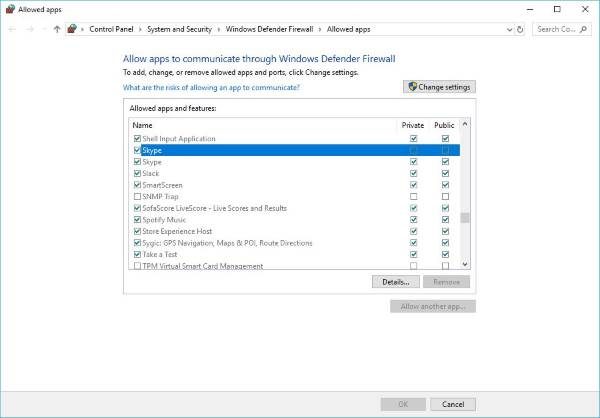
Além disso, você pode verificar se o Skype é permitido pelo firewall do Windows Defender. Para isso, acesse Configurações > Atualização e segurança > Windows Defender. Clique na opção que diz Abrir o Windows Defender Security Center e navegue até Firewall e proteção de rede.
Desça até
Permitir um aplicativo através de firewall
e defina o Skype como um aplicativo permitido se isso ainda não tiver sido feito.
4] Reinstale o aplicativo Skype para Windows 10
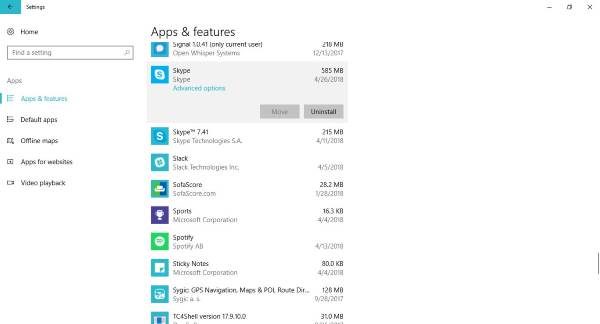
Desinstale e reinstale o Skype para Windows 10. Abra o menu Iniciar, abra Configurações > Aplicativos e pesquise o aplicativo Skype. Clique com o botão direito do mouse no aplicativo e selecione
Desinstalar
…Arkansas.
Agora, reinstale o Skype para Windows 10 lançando o Microsoft Store, procure por ele e baixe novamente.
Quando terminar, reinicie o computador e, em seguida, inicie o Skype para Windows 10 novamente. Tudo deve estar funcionando muito bem agora, mas se por algum motivo as coisas ainda não estiverem funcionando como deveriam, então teremos que recomendar a mudança para o
Versão para desktop do Skype
…Arkansas.
Além disso, você poderia verificar alguns
alternativas ao Skype
se estás demasiado farto dos problemas que estás a ter neste momento. As alternativas são ótimas, mas elas podem não ter uma grande base de usuários.
Leituras relacionadas:(Alaska)
- Skype Áudio ou Microfone não funciona
- Sem vídeo, sem áudio no Skype.
RECOMENDADO: Clique aqui para solucionar erros do Windows e otimizar o desempenho do sistema
O autor, Caua, adora usar seus talentos aprendidos para escrever software como um hobby. Ele também gosta de brincar com o Photoshop e é um apaixonado por Windows, Software, Gadgets & Tech. Lee estudou Visual Basic, C+++ e Networking.
